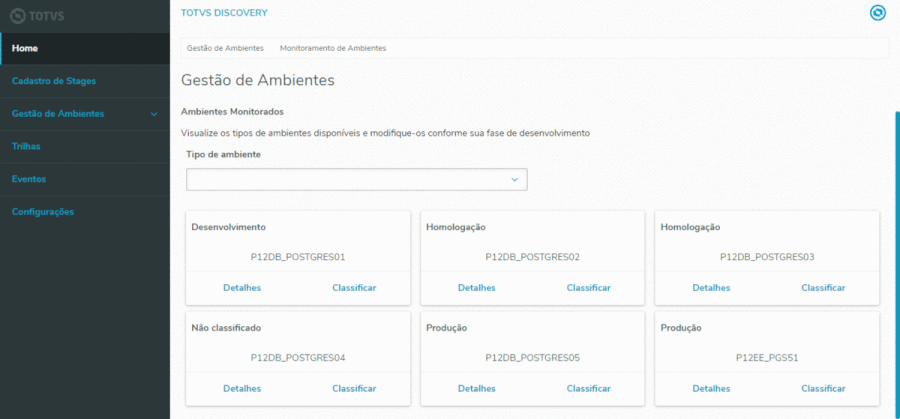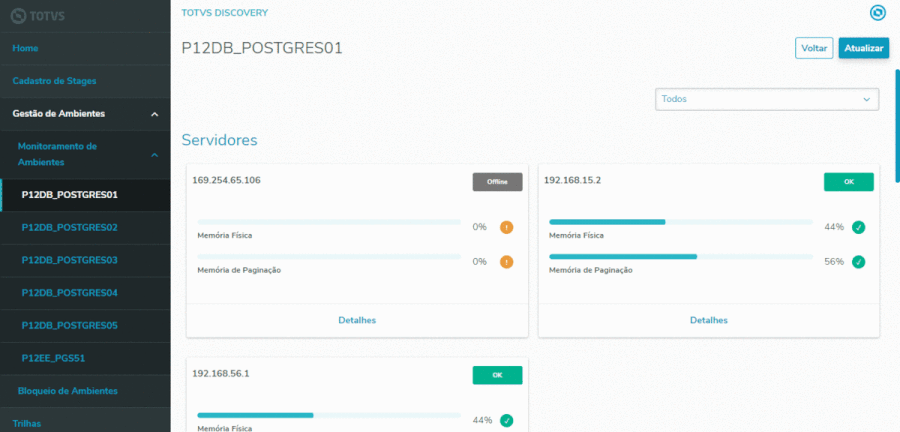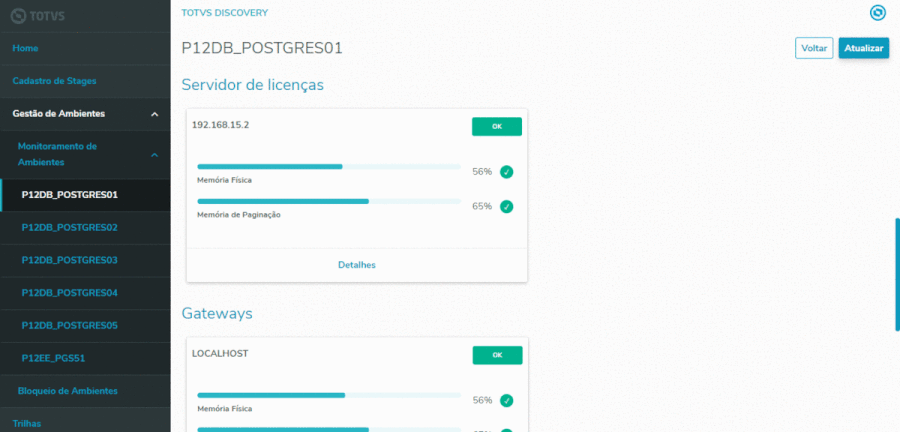Histórico da Página
...
Clicando no botão Detalhes do card do ambiente na Home, acessa o monitoramento daquele ambiente.
IMG_2536.gif
2. Através do menu Gestão de Ambientes > Monitoramento de Ambientes > Selecionar o Ambiente
IMG_2540
Na tela inicial do Monitoramento de um Ambiente, é possível Atualizar, clicando no respectivo botão no canto superior direito, para trazer informações mais atualizadas do ambiente em questão. É possível também filtrar a tela para trazer apenas itens de uma determinada criticidade (status), como OK, Atenção, Problemas e Offline. A classificação de status é feita baseado na ocorrência de algum ponto de atenção dentro de cada item. Em cada Ambiente existem cards para Servidores, Servidor de Licenças, Gateways e Banco de Dados.
...
Exibe informações referentes ao servidor onde o ambiente Protheus está instalado. Mostra informações de Hardware, Sistema Operacional, e também de configurações do Protheus, como o appserver.ini, versão de LIB e Release, entre outras. Na primeira tela de Servidores, ao clicar em Detalhes, é exibida uma tela com as informações de memória física e memória de paginação destacadas em tamanho grande. Esta tela pode ser útil para acompanhar o consumo de memória do servidor. Clicando na aba Serviço > Detalhes, é possível visualizar informações mais detalhadas do servidor Protheus, como seu Modo de Execução (console ou serviço), build do AppServer, informações do appserver.ini, dentre outras.
Servidor de Licenças
Exibe informações referentes ao servidor onde o License Server Virtual está instalado. Mostra informações de Memória, Sistema Operacional, versão do License e do Binário dele, dentre outras versões informações internas do License Server Virtual.
Gateways
Os Gateways são as pontes de comunicação entre o Banco de Dados e o ERP. No Protheus, o software Gateway é o DBAccess. Ao acessar este card, são exibidas informações de CPU, memória, Sistema Operacional, conexões ativas, versão do Banco de Dados, Build do DBAccess, Latência, entre outras. O indicador de Latência, por exemplo, é muito importante para saber o tempo de resposta de comunicação entre o DBAccess e o Banco de Dados, pois se a latência estiver alta, o ERP pode sofrer lentidão.
Banco de Dados
Exibe informações do servidor onde o Banco de Dados deste ambiente está instalado, como informações de hardware e sistema operacional, versão do banco de dados, collation, dentre outras. O indicador de collation, por exemplo, mostra se o collation que está sendo utilizado no banco de dados, está de acordo com o sugerido pela Totvs para aquele Banco de Dados (collation homologado).
Status dos Ambientes
Dentro de cada card de ambiente, existe uma tag de status, que pode ser OK, Atenção, Problemas e Offline. Essas tags de status ajudam a identificar visualmente ambientes que necessitem de mais atenção.
Status OK - quando os indicadores deste card estão dentro do esperado.
Status Atenção - quando algum indicador deste card está próximo do limite, como memória acima de 75% (e abaixo de 85%).
Status Problema - quando algum indicador deste card está fora da normalidade, como memória acima de 85%.
Status Offline - quando este ambiente parou de responder. Pode estar desativado, sem comunicação, ou não existir mais. Quando um ambiente está Offline, é possível excluí-lo do monitoramento, clicando nos Detalhes do Card, aba Serviço, clicando no botão Excluir do card Offline.
Log de Atualização
Em todos os ambientes, existe uma aba chamada Log de Atualização. Nesta aba serão exibidos todos os logs de atualizações ocorridas neste ambiente, como UPDDISTR, aplicação de pacotes do Gestão de Projetos, dentre outros.
...